Atasi MS Teams “Couldn’t Connect” — Solusi & Langkah Cepat

Sejak update antarmuka sidebar pada Microsoft Teams yang digulirkan beberapa hari terakhir, sejumlah pengguna melaporkan aplikasi desktop dan versi web menampilkan pesan “couldn’t connect” saat hendak membuka Teams. Pesan ini tidak selalu menunjukkan gangguan internet lokal — banyak laporan menyebut aplikasi sama sekali tidak selesai melakukan inisialisasi dan terhenti pada layar error, padahal koneksi internet normal. Microsoft telah mengakui masalah ini dan menyediakan langkah sementara (workaround) sambil menggulirkan perbaikan bertahap.
Artikel ini merangkum fakta terbaru, menjelaskan penyebab yang sudah diidentifikasi dan menyajikan panduan troubleshooting rinci — dari solusi cepat untuk pengguna akhir sampai langkah eskalasi untuk admin TI.
Contents
- 1 Inti masalah: apa yang dilaporkan pengguna
- 2 Penyebab (apa yang diketahui)
- 3 Siapa yang terdampak dan seberapa luas?
- 4 Solusi cepat (workaround resmi dan langkah langsung)
- 5 Troubleshooting rinci untuk pengguna (step-by-step)
- 6 Langkah teknis untuk admin TI
- 7 Eskalasi: bila masalah tetap tidak teratasi
- 8 Pencegahan jangka panjang & rekomendasi
- 9 Kesimpulan
- 10 Lampiran teknis — perintah & lokasi penting
- 11 Referensi
Inti masalah: apa yang dilaporkan pengguna
Gejala yang paling umum:
- Saat membuka aplikasi Teams (desktop atau web) muncul pesan “couldn’t connect” atau “we couldn’t connect to this app” dan aplikasi tidak melanjutkan ke tampilan utama.
- Beberapa pengguna melaporkan aplikasi “stuck” di layar kosong meski koneksi internet berfungsi.
- Variasi lain: kegagalan sign-in, atau klien yang memuat sebagian (mis. sidebar kosong) tapi fungsi chat/meeting terhambat.
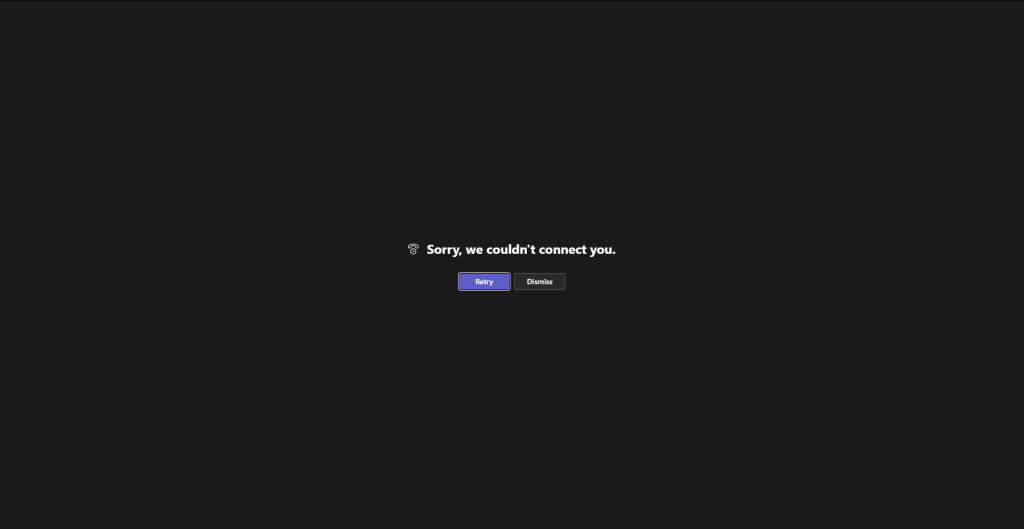
Microsoft menyatakan sedang menangani isu ini dan menginformasikan bahwa perbaikan sedang digulirkan; sementara itu perusahaan memberi arahan workaround untuk melewati layar error.
Penyebab (apa yang diketahui)
Dari keterangan yang beredar di laporan teknis dan pernyataan perusahaan, masalah muncul setelah perubahan pada komponen antarmuka (sidebar) yang menyebabkan beberapa instance aplikasi gagal menyelesaikan inisialisasi normal. Microsoft mengklasifikasikan ini sebagai insiden yang memerlukan perbaikan infrastruktur / deployment dan saat ini melakukan rollout patch/rollback untuk memperbaiki perilaku tersebut. Informasi ini bersumber dari pengumuman dan pemberitaan teknologi yang mengutip komunikasi resmi Microsoft.
Catatan penting: penyebab yang pasti (kode bug internal, versi client tertentu, atau kombinasi konfigurasi jaringan) biasanya dirilis setelah investigasi menyeluruh oleh tim engineering Microsoft; bagi banyak organisasi, kombinasi faktor lokal (cache, proxy, konfigurasi SSO) dapat memperburuk gejala yang sama.
Siapa yang terdampak dan seberapa luas?
Laporan awal datang dari berbagai wilayah dan tenant — dari pengguna individu hingga organisasi besar — sehingga dampaknya bersifat luas dan tidak terbatas pada satu platform OS. Microsoft melaporkan rollout perbaikan sebagian (mis. persentase deployment pada waktu tertentu), menandakan insiden terdistribusi yang sedang ditangani bertahap. Jika organisasi Anda bergantung pada Teams untuk rapat dan komunikasi, gangguan ini dapat menurunkan produktivitas sampai patch menyelesaikan masalah.
Solusi cepat (workaround resmi dan langkah langsung)
Jika Anda mengalami pesan “couldn’t connect”, coba langkah berikut—urutan dimulai dari yang paling cepat dan minim risiko:
- Klik tombol Activity atau Chat pada sidebar kiri
Microsoft menyarankan pengguna untuk melewati layar error dengan mengklik menu Activity atau Chat di bilah sisi kiri (sidebar). Cara ini dilaporkan efektif untuk memaksa klien menyelesaikan inisialisasi sementara patch didistribusikan. - Gunakan Teams Web atau aplikasi mobile
Buka https://teams.microsoft.com di browser atau gunakan aplikasi Teams di ponsel sebagai alternatif sementara. Versi web seringkali tidak terpengaruh oleh cache lokal klien desktop. - Tutup dan buka kembali Teams; sign out → sign in
Tutup aplikasi sepenuhnya (Quit/Sign out), lalu buka lagi. Sign out dan sign in kembali dapat menyelesaikan otentikasi yang terganggu.
Jika langkah cepat di atas tidak berhasil, lanjutkan ke bagian troubleshooting rinci di bawah.
Troubleshooting rinci untuk pengguna (step-by-step)
A. Periksa status layanan Microsoft 365 / Teams
Sebelum berasumsi masalah lokal, cek halaman status layanan Microsoft 365 (Service health) atau kanal resmi Microsoft untuk insiden yang terlapor. Jika layanan memang mengalami degradasi, solusinya adalah menunggu hingga perbaikan selesai.
B. Nonaktifkan VPN / Proxy sementara
Beberapa konfigurasi VPN atau inspeksi TLS pada proxy perusahaan dapat memblokir komunikasi yang diperlukan Teams. Coba sambungkan tanpa VPN/proxy untuk menguji. (Jika masalah teratasi, koordinasikan dengan tim jaringan).
C. Hapus cache Teams (Windows / macOS / Linux)
Cache korup sering menyebabkan error inisialisasi. Ikuti langkah Microsoft untuk membersihkan cache:
- Windows (klasik/new Teams):
- Tutup Teams (klik kanan ikon di system tray → Quit).
- Buka Run (Win+R) → ketik %appdata%\Microsoft\Teams → tekan Enter.
- Hapus semua file/folder di dalam direktori tersebut.
- Restart Teams.
Microsoft juga menyebut lokasi lain untuk app store package: %userprofile%\appdata\local\Packages\MSTeams_8wekyb3d8bbwe\LocalCache\Microsoft\MSTeams.
- Tutup Teams (klik kanan ikon di system tray → Quit).
- macOS:
Hentikan Teams → hapus folder ~/Library/Application Support/Microsoft/Teams (atau container path pada new Teams) → restart Teams.
D. Repair / Reset / Reinstall aplikasi
- Windows: buka Settings → Apps → Microsoft Teams → Advanced options → Repair / Reset. Jika masih bermasalah, uninstall lalu instal ulang sebagai administrator. Microsoft merincikan langkah reinstall pada dokumen troubleshoot mereka.
E. Berpindah jaringan atau restart perangkat
Kadang restart sederhana atau berganti ke jaringan lain (mis. tethering via ponsel) menyelesaikan hambatan lokal.
Langkah teknis untuk admin TI
Jika banyak pengguna di organisasi melaporkan isu, admin perlu langkah lebih lanjut:
- Periksa kebijakan identitas & Conditional Access
Pastikan SSO, Conditional Access, dan kebijakan MFA/Intune tidak memblokir login massal akibat perubahan client. Konflik pada device/compliance policy dapat memunculkan kegagalan inisialisasi. - Audit jaringan: firewall, proxy, TLS inspection, dan port/URL
Verifikasi akses ke daftar endpoint dan port yang dibutuhkan Teams (dokumentasi Microsoft berisi daftar URL dan port yang harus diizinkan). Jika organisasi menerapkan inspeksi TLS, pertimbangkan bypass untuk traffic Teams sementara troubleshooting. - Kumpulkan log dan evidence untuk eskalasi
Untuk analisis lebih dalam atau tiket ke Microsoft Support, kumpulkan diagnostic logs:
- Tekan Ctrl + Alt + Shift + 1 pada Windows (atau Option + Command + Shift + 1 di macOS) untuk menghasilkan file log diagnostik yang tersimpan ke folder Downloads.
- Lokasi log client: %appdata%\Microsoft\Teams\logs.txt (untuk pemeriksaan internal). Dokumentasi Microsoft menjelaskan prosedur pengumpulan log.
- Tekan Ctrl + Alt + Shift + 1 pada Windows (atau Option + Command + Shift + 1 di macOS) untuk menghasilkan file log diagnostik yang tersimpan ke folder Downloads.
- Sosialisasi ke pengguna
Siapkan panduan singkat (solusi cepat: klik Activity/Chat, web client, hapus cache) dan pantau laporan. Jika perlu, atur pilot group untuk update Teams sebelum deployment luas.
Eskalasi: bila masalah tetap tidak teratasi
Jika setelah semua langkah di atas masalah masih muncul:
- Kumpulkan screenshot, waktu kejadian (sertakan UTC), versi OS, versi Teams, dan logs diagnostik. Microsoft meminta waktu kejadian dalam UTC pada laporan logs.
- Buka tiket ke Microsoft Support atau melalui portal tenant admin Microsoft 365; lampirkan log, screenshot, dan bukti langkah troubleshooting yang telah dijalankan.
Pencegahan jangka panjang & rekomendasi
- Staging dan pilot rollout: organisasi besar sebaiknya menguji update UI/major release di pilot group sebelum distribusi penuh.
- Pembaruan terjadwal: selalu pastikan OS, runtimes (mis. WebView2 / Edge runtime bila bergantung), dan aplikasi Teams terupdate.
- Checklist jaringan: dokumentasikan endpoint/port Teams yang harus diizinkan di firewall dan proxy.
- Panduan fallback: siapkan arahan singkat untuk pengguna (web client, mobile, hapus cache) sehingga gangguan dapat diminimalkan saat insiden mendadak.
Kesimpulan
Pesan “couldn’t connect” pada Microsoft Teams yang muncul setelah update sidebar merupakan masalah yang sedang ditangani oleh Microsoft. Langkah tercepat bagi pengguna adalah mencoba workaround resmi — klik Activity atau Chat, gunakan Teams Web/mobile, dan jika perlu hapus cache atau reinstall. Untuk organisasi, prioritasnya adalah mengumpulkan logs, mengecek konfigurasi jaringan & identitas, serta menyiapkan jalur eskalasi ke Microsoft Support jika masalah meluas. Sambil menunggu perbaikan penuh, komunikasi internal dan panduan fallback akan sangat membantu menjaga operasi tetap berjalan.
Lampiran teknis — perintah & lokasi penting
- Hapus cache (Windows): %appdata%\Microsoft\Teams → hapus isi folder → restart Teams.
- Hapus cache (Windows Store package): %userprofile%\appdata\local\Packages\MSTeams_8wekyb3d8bbwe\LocalCache\Microsoft\MSTeams.
- Hapus cache (macOS): ~/Library/Application Support/Microsoft/Teams (atau path container untuk new Teams).
- Ambil log diagnostik: Ctrl + Alt + Shift + 1 (Windows) → file log biasanya tersimpan di folder Downloads. Untuk macOS gunakan Option + Command + Shift + 1.
Referensi
- Baran, G. (2025, August 20). Microsoft Teams “couldn’t connect” Error Following Recent Sidebar Update – Fix Released. Cyber Security News. https://cybersecuritynews.com/microsoft-teams-couldnt-connect-error/ (Diakses 21 Agustus 2025).
- Gatlan, S. (2025, August 19). Microsoft shares workaround for Teams “couldn’t connect” error. BleepingComputer. https://www.bleepingcomputer.com/news/microsoft/microsoft-shares-workaround-for-teams-couldnt-connect-error/ (Diakses 21 Agustus 2025).
- Microsoft. (2025, June 25). Resolve sign-in errors in Teams. Microsoft Learn. https://learn.microsoft.com/en-us/troubleshoot/microsoftteams/teams-sign-in/resolve-sign-in-errors (Diakses 21 Agustus 2025).
- Microsoft. (2025). Collect log files for monitoring and troubleshooting in Teams. Microsoft Learn. https://learn.microsoft.com/en-us/microsoftteams/log-files (Diakses 21 Agustus 2025).
- Microsoft Support. (2025). Why am I having trouble signing in to Microsoft Teams? Microsoft Support. https://support.microsoft.com/en-us/office/why-am-i-having-trouble-signing-in-to-microsoft-teams-a02f683b-61a3-4008-9447-ee60c5593b0f (Diakses 21 Agustus 2025).
- Microsoft Q&A. (n.d.). Clearing Cache in “New” Teams (thread / jawaban teknis). Microsoft Learn Q&A. https://learn.microsoft.com/en-us/answers/questions/4442434/clearing-cache-in-new-teams (Diakses 21 Agustus 2025).

